Windows7の環境整備 〜Mozilla Firefox プラグイン導入〜
Windows7で使用するウェブブラウザとして、「Mozilla Firefox(以下Firefox)」を導入しました。「Firefox」はHTMLレンダリングエンジンにGeckoを採用し、タブブラウズ機能、WindowsだけでなくLinuxやMacOSでも使用できるマルチプラットフォーム・・・などの特徴をもったウェブブラウザです。ウェブブラウザ全体としてのシェアはIEに続く第2位で、約25%位らしいです。
「Firefox」はアドオンを追加することで様々な機能を追加できます。そのなかでもお勧めの「FireGestures」を今日は紹介したいと思います。
「FireGestures」は、いわゆるマウスジェスチャー機能のことで、ブラウザの操作がマウス操作だけで出来るようになるツールです。マウスを右クリックしたまま上下左右の決まった方向に動かすことで、簡単な操作からメニューを開かなければ出来ない操作まで様々な操作を実行することが出来ます。例えば、「タブを閉じる」という操作をしたい場合、通常はタブの右端にある「×ボタン」を押すわけですが、これが「右クリックを押しながらマウスを下に動かした後に右に移動して右クリックを放す」ことで出来ます。言葉で説明すると、逆にめんどくさそうに見えてしまいますが・・・。もちろんこれだけではなく、「右側のタブへ」「左側のタブへ」「今のタブから右側をすべて閉じる」「戻る」「進む」「文字サイズ変更」「リンクを新しいタブで開く」「リンクを新しいウィンドウで開く」・・・等々、快適にウェブブラウザを使えこなせるようになります。一度使ったらもう離れられないといった感じになりますので、まだの方は是非導入してみてください。
まずはアドオンの追加方法です。「Firefox」のメニューバーから「ツール」−「アドオン」を選択します。
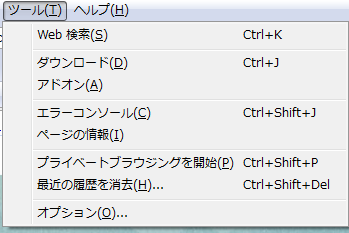
アドオンのメニューが表示されます。その中から「アドオンを入手」ボタンを押します。
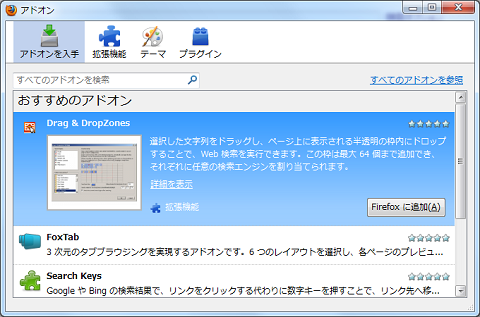
ブラウザ上に、アドオンのダウンロード画面が表示されます。「アドオンを検索」に「FireGestures」と入力して検索をかけます。
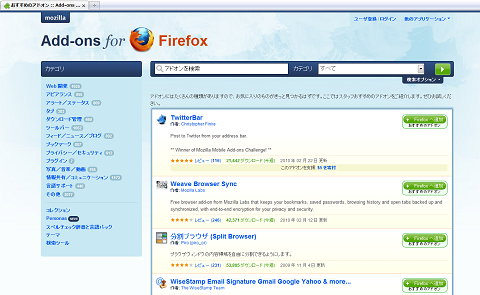
検索結果として「FireGestures」が表示されますので、「Firefoxへ追加」ボタンを押します。
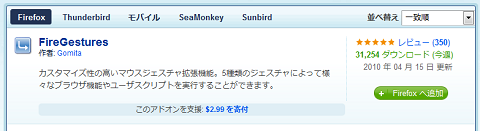
ダウンロードが完了したら、アドオンメニューのインストールに「FireGestures」が追加されています。「Firefoxを再起動」を押して「Firefox」を再起動します。
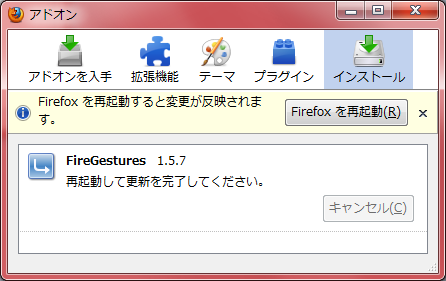
「Firefox」のメニューバーから「ツール」−「アドオン」を選択し、拡張機能を選択すると、「FireGestures」が追加されています。「設定」ボタンを押すと「FireGestures」の詳細を設定することできますが、それはまた次回・・・。

